Getting Started - Windows 7
Table Of Contents
- Dobro došli
- Upoznavanje računala
- Mrežni rad
- Kretanje pomoću tipkovnice, dodirnih gesti i pokazivačkih uređaja
- Multimedija
- Upravljanje napajanjem
- Isključivanje računala
- Osvježavanje softvera pomoću značajke Intel Smart Connect Technology
- Postavljanje mogućnosti napajanja
- Korištenje stanja za uštedu energije
- Korištenje baterijskog napajanja
- Pronalaženje dodatnih informacija o bateriji
- Upotreba alata za provjeru baterije
- Prikaz preostale napunjenosti baterije
- Maksimiziranje trajanja baterije
- Upravljanje niskim razinama napunjenosti baterije
- Umetanje i uklanjanje baterije
- Ušteda energije baterije
- Pohranjivanje korisnički zamjenjive baterije
- Odlaganje korisnički zamjenjive baterije
- Zamjena korisnički zamjenjive baterije
- Upotreba vanjskog izvora izmjeničnog napajanja
- Vanjske kartice i uređaji
- Pogoni
- Sigurnost
- Zaštita računala
- Korištenje lozinki
- Upotreba antivirusnog softvera
- Upotreba softvera vatrozida
- Instalacija važnih sigurnosnih ažuriranja
- Korištenje softvera HP Client Security
- Ugradnja dodatnog sigurnosnog kabela
- Upotreba čitača otiska prsta (samo odabrani modeli)
- Održavanje
- Izrada sigurnosne kopije i oporavak
- Computer Setup (BIOS), MultiBoot i HP PC Hardware Diagnostics (UEFI)
- Podrška
- Tehnički podaci
- Putovanje s računalom
- Resursi za rješavanje problema
- Elektrostatički izboj
- Kazalo
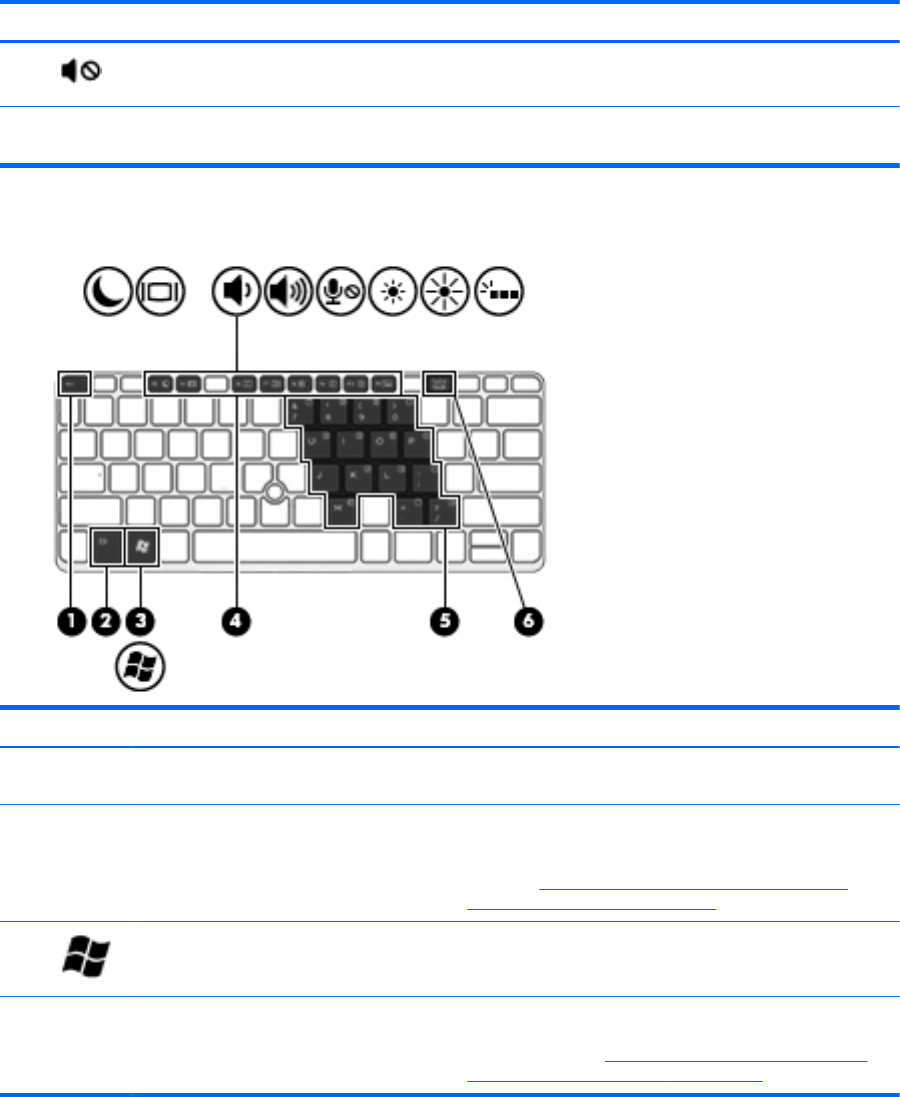
Komponenta Opis
(4)
Gumb za isključivanje i uključivanje zvuka Isključuje i vraća zvuk zvučnika.
(5) Čitač otiska prsta (samo odabrani modeli) Omogućuje prijavu u sustav Windows pomoću otiska prsta
umjesto prijave lozinkom.
Tipke
Komponenta Opis
(1) Tipka esc Prikazuje podatke o sustavu ako se pritisne zajedno s
tipkom fn.
(2) Tipka fn Pokreće izvođenje često korištenih funkcija sustava kada
se pritisne zajedno s funkcijskom tipkom, tipkom num lk,
tipkom esc ili drugim tipkama. Dodatne informacije potražite
u odjeljku
Kretanje pomoću tipkovnice, dodirnih gesti i
pokazivačkih uređaja na stranici 18.
(3)
Tipka s logotipom sustava Windows Prikazuje izbornik Start sustava Windows.
(4) Funkcijske tipke Pokreću izvršavanje često korištenih funkcija sustava kad
se pritisnu zajedno s tipkom fn. Dodatne informacije
potražite u odjeljku
Kretanje pomoću tipkovnice, dodirnih
gesti i pokazivačkih uređaja na stranici 18.
Gornja strana 7










